„Ich habe eine DAV-Datei aus einem Sicherheitsvideo, das ich abspielen möchte. Ich benötige einen Player oder zumindest einen Konverter.“ „Mein Sicherheitssystem verwendet DAV-Dateien. Ich muss einige davon in AVI konvertieren. Gibt es irgendetwas, das dies bewirkt?“
Fragen wie diese werden häufig im Forum gestellt. Hauptsächlich, weil das DAV-Videoformat verschlüsselt ist und der normale Player es nicht direkt abspielen kann. Das AVI-Format kann jedoch von den meisten Geräten akzeptiert werden. Daher ist die Konvertierung von DAV in AVI die beste Wahl.
Wenn Sie einer von ihnen sind, stellen wir Ihnen zum Glück in diesem Artikel einen nützlichen Konverter vor und veranschaulichen Schritt für Schritt, wie Sie DAV in AVI konvertieren.
Informationen zum DAV-Format
DAV-Datei ist eine Videodatei, die von digitalen Videorecordern erstellt wurde. Es wird normalerweise in einem MPEG-Format gespeichert und für mehr Sicherheit verschlüsselt. Eine spezielle Software auf dem DVR sowie alte DVR365-Produkte können DAV-Dateien erstellen. Diese Videodateien werden zum Speichern der Video-und Audioaufzeichnung von CCTV-Kameras(Closed Circuit Television)verwendet.
DAV-Dateien können nicht auf herkömmlichen Mediaplayern, Computern oder Mobilgeräten geöffnet werden. Außerdem kann es aus Sicherheitsgründen nicht mit Videobearbeitungsanwendungen bearbeitet werden. Obwohl der Zugriff etwas schwierig ist, ist das Öffnen einer DAV-Datei nicht ganz unmöglich.
Ein DAV-zu-AVI-Konverter kann Ihnen helfen, dieses Problem zu beheben. In diesem Artikel müssen Sie keine Zeit verschwenden, um durch eine große Anzahl von Versuchen einen geeigneten Konverter zu finden. Der beste DAV-zu-AVI-Konverter, VideoSolo Video Converter Ultimate, kann Ihnen helfen, DAV-Dateien perfekt zu konvertieren.
Beachten: Es tut uns leid, dass VideoSolo Video Converter Ultimate für Mac jetzt keine DAV-Videos unterstützt. Wir werden die Mac-Version so schnell wie möglich aktualisieren. Hoffe du kannst verstehen.
So konvertieren Sie DAV-Dateien mit einfachen Schritten in AVI
Mit VideoSolo Video Converter Ultimate können Sie DAV-Dateien problemlos in AVI-Dateien auf Windows-Computern oder Macs konvertieren, ohne an Qualität zu verlieren. Gleichzeitig ist die Konvertierungsgeschwindigkeit so hoch, dass Sie nicht lange warten müssen. Nach der Konvertierung können Sie Ihr AVI-Video jederzeit und überall genießen. Es ist ein kleines Tool und sehr einfach zu bedienen.
Schritt 1.Laden Sie das Programm herunter und installieren Sie es
Laden Sie VideoSolo Video Converter Ultimate für Windows herunter. Installieren Sie das Programm und starten Sie es. Eine übersichtliche Oberfläche wird angezeigt.
Schritt 2.Importieren von DAV-Videodateien hinzufügen
Klicken Sie einfach auf „Dateien hinzufügen“ oder ziehen Sie DAV-Dateien in das Programm. Eine oder mehrere Dateien werden von VideoSolo Video Converter Ultimate unterstützt. Wenn Sie mit der Vollversion verwenden, gibt es keine Einschränkung, wie lange oder wie oft Sie verwenden. Eine Vollversion wird daher dringend empfohlen.
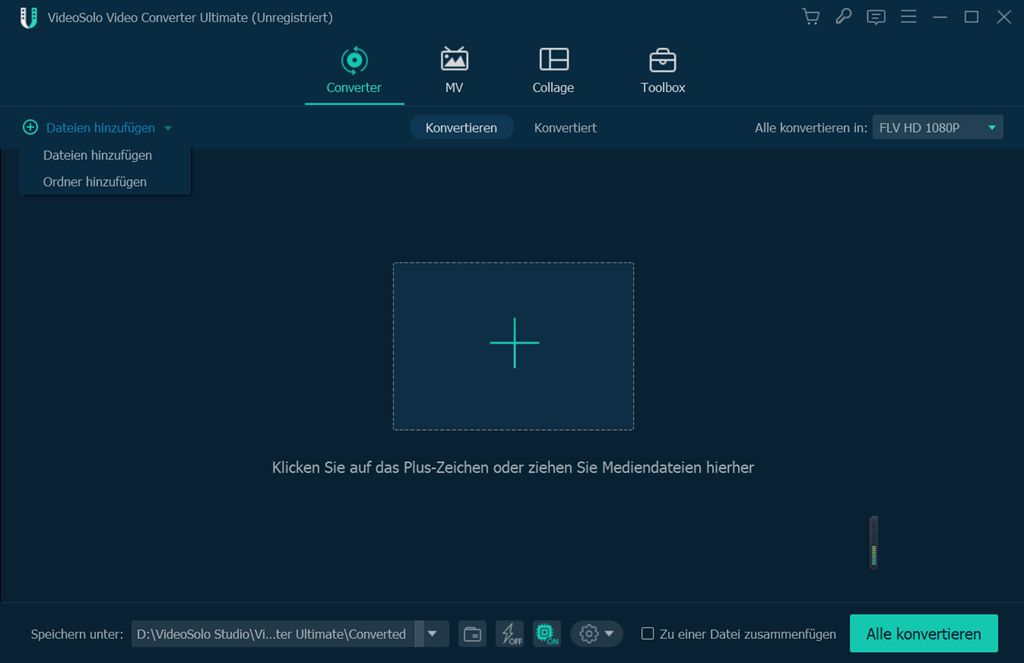
Schritt 3.Wählen Sie Ausgabe-AVI-Videoformat
Klicken Sie auf „Alle konvertieren in“ und viele Formate sind in der Liste enthalten. Geben Sie AVI ein oder wählen Sie es auf der Registerkarte „Video“. Sie finden es leicht.
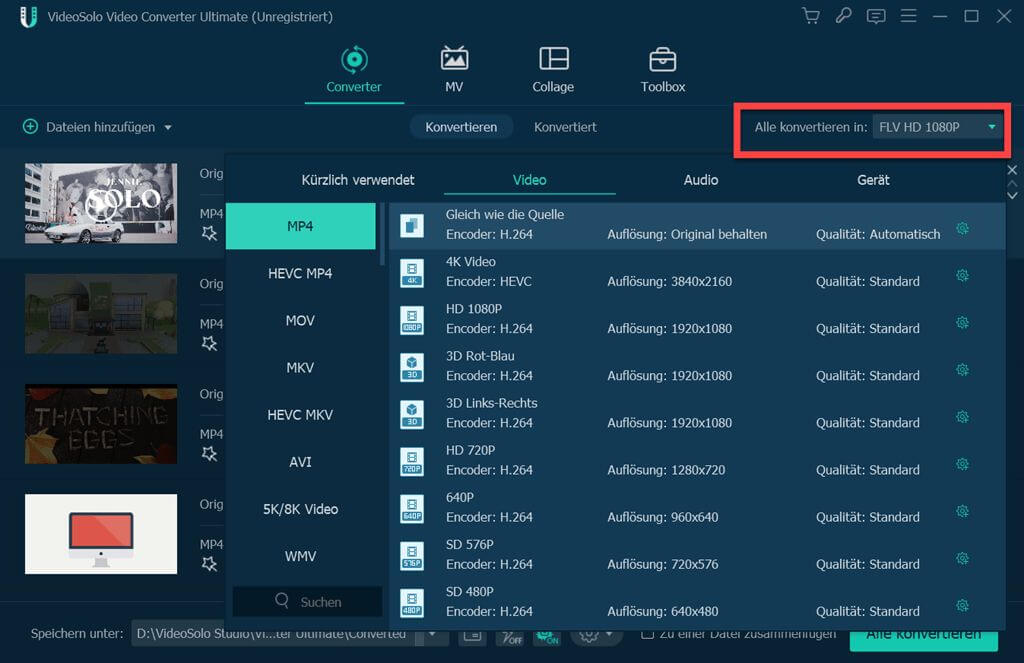
Schritt 4.Konvertieren beginnen
Klicken Sie auf die Schaltfläche „Alle konvertieren“, um die Konvertierung von DAV-Dateien in AVI oder ein beliebiges gewünschtes Video-oder Audioformat zu starten.
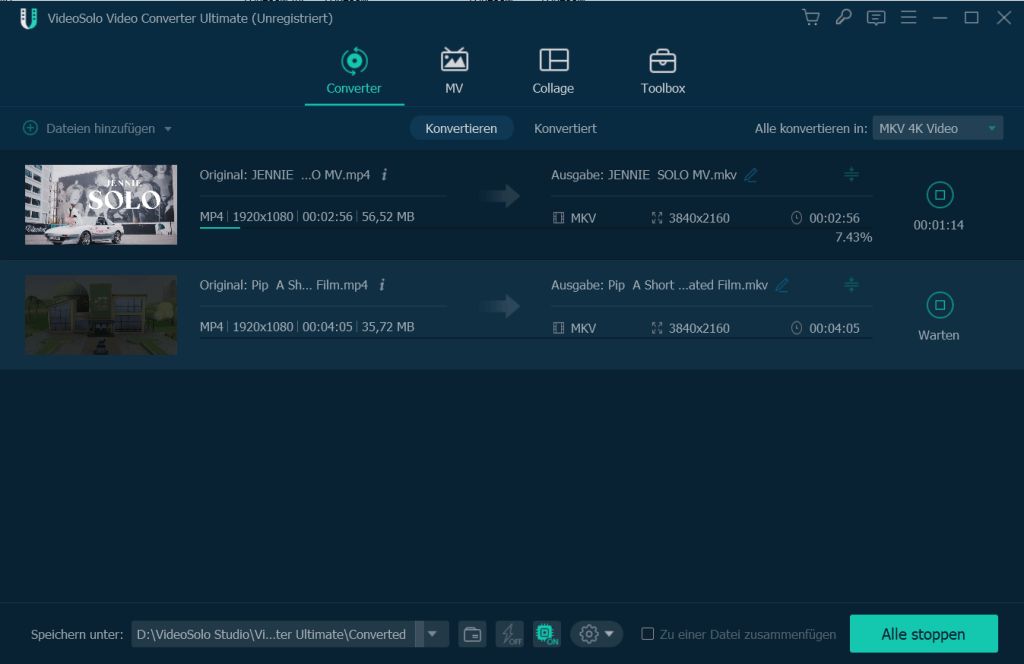
VideoSolo Video Converter Ultimate ist in der Tat nicht nur ein DAV-zu-AVI-Konverter, sondern kann es auch funktionieren auch in anderen Funktionen gut. Sie können beispielsweise Videos herunterladen, Videos mit dem integrierten Editor bearbeiten und die Videoqualität verbessern. Probieren Sie nun unsere vorgeschlagenen Methoden aus, um zu überprüfen, ob es ordnungsgemäß funktioniert. Laden Sie den VideoSolo Video Converter Ultimate herunter, um das optimale Erlebnis zu erzielen.

 wpDiscuz
wpDiscuz